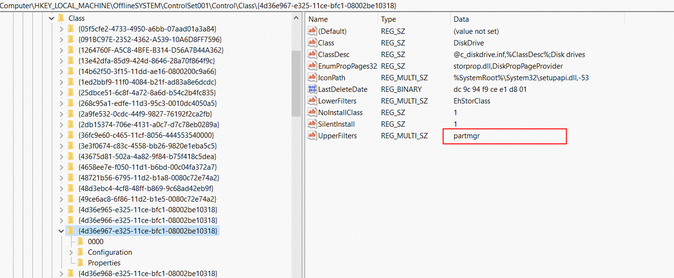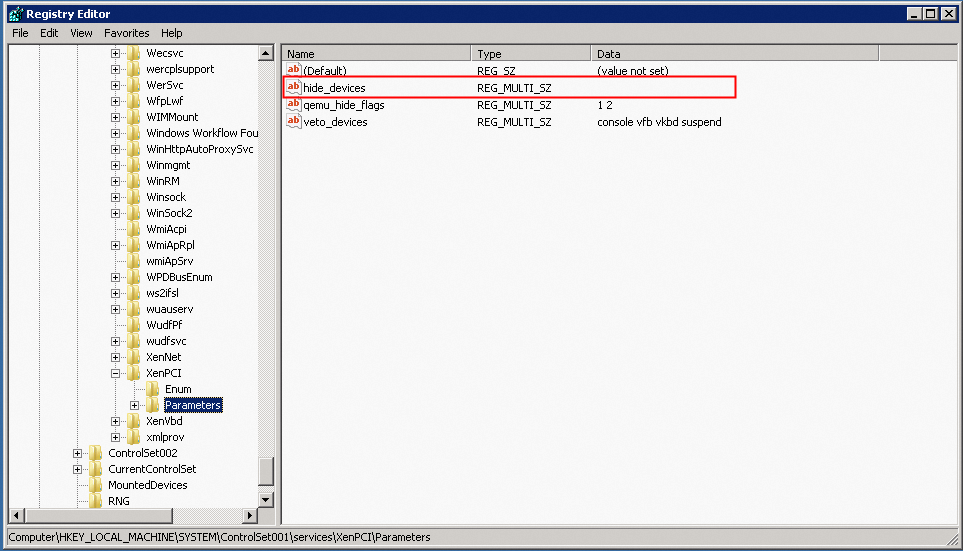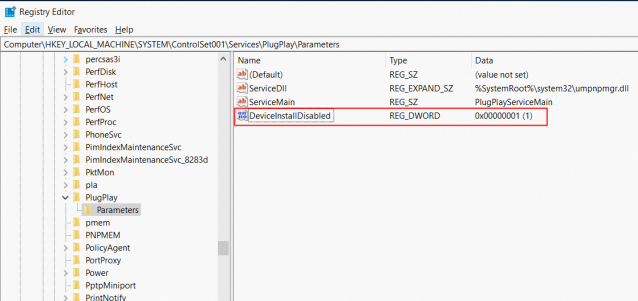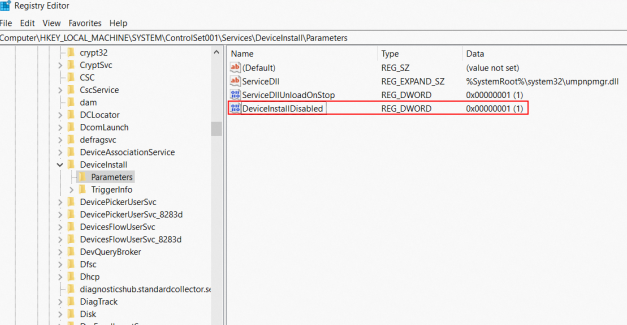イメージチェック機能は、カスタムイメージが有効であり、完全に機能する ECS インスタンスの作成に使用できることを検証します。この機能は、イメージを作成またはインポートするときに使用できます。チェックが完了したら、イメージコンソールで結果を表示できます。修復の提案に従ってイメージの品質を向上させ、ECS インスタンスが安定して効率的に実行されるようにします。
イメージチェックは、イメージを作成またはインポートした後に自動的にトリガーされます。チェックが失敗した場合でも、作成またはインポートプロセスには影響しません。
イメージチェック機能は無料です。
チェックに合格したイメージには、オペレーティングシステムバージョン (
acs:ecs:image:osVersion) とカーネルバージョン (acs:ecs:image:kernelVersion) のタグが付けられます。
制限
イメージチェック機能は、カスタムイメージの作成に使用されるスナップショットが暗号化されていない場合、またはソースインスタンスに暗号化されたディスクが含まれていない場合にのみ使用できます。
イメージチェック機能は、一部の Linux および Windows オペレーティングシステムをサポートしていません。詳細については、次の表をご参照ください。
イメージチェックの設定
イメージ作成時のチェックの設定
コンソールを使用する
ECS コンソールでカスタムイメージを作成すると、イメージチェック機能はデフォルトで有効になります。デフォルト設定のままにしてください。詳細については、「インスタンスからカスタムイメージを作成する」および「スナップショットからカスタムイメージを作成する」をご参照ください。
API を使用する
CreateImage 操作を呼び出し、DetectionStrategy パラメーターを `Standard` に設定します。この操作は OpenAPI Explorer で実行して、署名の計算を簡素化し、ソフトウェア開発キット (SDK) のコード例を自動的に生成できます。
イメージのインポート時のチェックの設定
コンソールを使用する
コンソールでカスタムイメージをインポートすると、イメージチェック機能はデフォルトで有効になります。デフォルト設定のままにしてください。詳細については、「カスタムイメージをインポートする」をご参照ください。
API を使用する
ImportImage 操作を呼び出し、DetectionStrategy パラメーターを `Standard` に設定します。この操作は OpenAPI Explorer で実行して、署名の計算を簡素化し、SDK のコード例を自動的に生成できます。
イメージチェック結果の表示
コンソールを使用する
[カスタムイメージ] ページで、作成したイメージを見つけます。イメージのステータスが 利用可能 に変更されると、イメージチェックが自動的に実行されます。
チェック結果にカーソルを合わせ、[詳細を表示] をクリックして、イメージチェックの詳細な結果を表示します。

修復が必要な項目がある場合は、提案に従って修復します。
(Linux のみ) [修復] をクリックして、CloudOps Orchestration Service (OOS) の ACS-ECS-RepairImage パブリックテンプレートを使用してイメージを修正できます。
イメージの詳細にある提案に基づいて、イメージを手動で修復することもできます。チェック項目と修復の提案の詳細については、「イメージのチェック項目と修復の提案」をご参照ください。
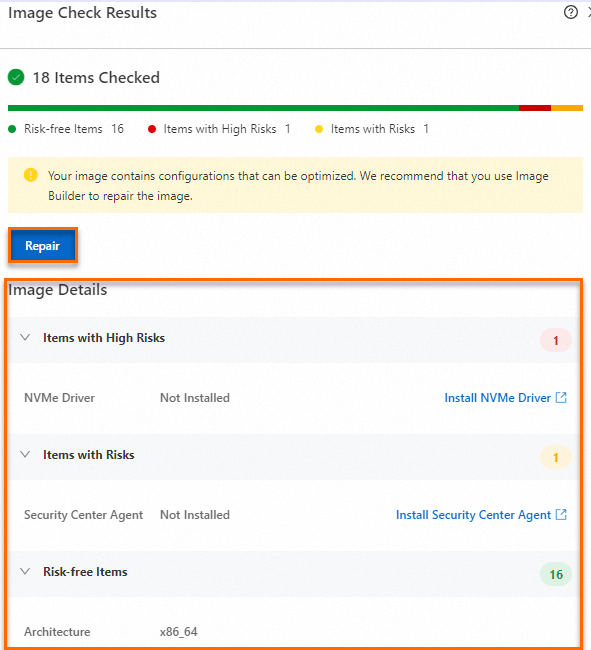
API を使用する
DescribeImages 操作を呼び出し、チェックしたイメージの ID を使用して結果をクエリします。この操作は OpenAPI Explorer で実行して、署名の計算を簡素化し、SDK のコード例を自動的に生成できます。
戻り値では、DetectionOptions はチェック結果を示します。Status はチェックタスクの状態を示し、Item は各チェック項目の結果を示します。
イメージのチェック項目と修正の提案
Linux オペレーティングシステム
チェック項目 | 説明 | 修復の提案 |
GUESTOS.Platform | システムプラットフォーム。値は Linux オペレーティングシステムである必要があります。 | 該当なし |
GUESTOS.OSVersion | オペレーティングシステムのバージョン。 | 該当なし |
GUESTOS.Architecture | システムアーキテクチャー。 | 該当なし |
GUESTOS.RtcTimeMode | イメージのハードウェアクロック (リアルタイムクロック (RTC)) のタイムゾーン。有効な値は UTC と local です。タイムゾーンは UTC に設定する必要があります。 | ハードウェアクロックの時刻標準を UTC に設定するには、「Linux の時刻とタイムゾーン」をご参照ください。 |
GUESTOS.BootMode | イメージのブートモード。有効な値は LEGACY と UEFI です。 | 該当なし |
GUESTOS.KernelVersion | カーネルのバージョン。 | 該当なし |
GUESTOS.Virtio | イメージに virtio ドライバーがインストールされているかどうかをチェックします。ECS インスタンスを実行するには、仮想化デバイスドライバーが必要です。このドライバーがインストールされていない場合、インスタンスの起動に失敗することがあります。 | イメージに virtio ドライバーをインストールするには、「virtio ドライバーをインストールする」をご参照ください。 |
GUESTOS.Nvme | イメージに NVMe ドライバーがインストールされているかどうかをチェックします。ecs.g7se などの一部の ECS インスタンスタイプでは、NVMe プロトコルに基づいてアタッチされたディスクを使用します。イメージに NVMe ドライバーをインストールする必要があります。 | イメージに NVMe ドライバーをインストールするには、「既存のカスタムイメージに NVMe ドライバーをインストールするにはどうすればよいですか?」をご参照ください。 |
GUESTOS.Fstab | イメージ内の /etc/fstab ファイルをチェックします。これには、システムディスクデバイスのマウント情報が含まれています。存在しないマウントデバイス情報や不正なデバイス UUID などの不正な構成は、システムの起動に失敗する原因となる可能性があります。 | /etc/fstab を正しく設定するには、「fstab ファイルで UUID を設定してデータディスクを自動的にマウントする」をご参照ください。 |
GUESTOS.Grub | イメージ内の GRand Unified Bootloader (GRUB) ファイルが有効かどうかをチェックします。無効なデバイス構成、存在しないデバイス、または不正な UUID は、システムの起動に失敗する原因となる可能性があります。 | なし |
GUESTOS.Dhcp | イメージ内のネットワーク構成ファイルが DHCP モードに設定されているかどうかをチェックします。イメージが静的モードに設定されている場合、起動後のインスタンスのネットワーク構成は異常になります。 | イメージのネットワーク構成モードを DHCP に設定するには、「Linux インスタンスの DHCP を設定する」をご参照ください。 |
GUESTOS.Selinux | イメージで SELinux が無効になっているかどうかをチェックします。SELinux を有効にするとシステムの起動に失敗する可能性があるため、クラウドイメージでは SELinux を有効にしないことをお勧めします。 | SELinux を無効にするには、「SELinux を有効または無効にする」をご参照ください。 |
GUESTOS.OnlineResizeFS | イメージがルートパーティションの自動拡張をサポートしているかどうかをチェックします。イメージに cloud-init と growpart コマンドがインストールされている場合、イメージからインスタンスが作成された後、ルートパーティションは自動的に拡張されます。たとえば、イメージサイズが 20 GB で、インスタンスの作成時にシステムディスクサイズが 100 GB に設定されている場合、インスタンスの作成後にルートパーティションは自動的に 100 GB に拡張されます。 | イメージが自動拡張をサポートするように設定するには、「cloud-init をインストールする」をご参照ください。 |
GUESTOS.SystemImage | イメージが有効なシステムディスクイメージであるかどうかをチェックします。ISO イメージや空のイメージなどの無効なイメージをインポートしないでください。 | 該当なし |
GUESTOS.CloudAssistant | イメージにクラウドアシスタントがインストールされているかどうかをチェックします。クラウドアシスタントは、ECS 向けのネイティブな自動 O&M ツールです。パスワード、ログイン、またはジャンプサーバーを必要とせずに、バッチ操作の実行、コマンド (Shell、PowerShell、Bat コマンドなど) の実行、および ECS インスタンスへのファイルの送信ができます。ECS インスタンスで効率的に O&M を実行するために、イメージにクラウドアシスタントをインストールすることをお勧めします。 | クラウドアシスタントをインストールするには、「クラウドアシスタントエージェントをインストールする」をご参照ください。 |
GUESTOS.CloudInit | イメージに cloud-init がインストールされているかどうかをチェックします。cloud-init は、クラウドサーバーを初期化および構成するための標準サービスです。インスタンスのホスト名、キー、およびルートパーティションの拡張を構成します。 | イメージに cloud-init をインストールするには、「cloud-init をインストールする」をご参照ください。 |
GUESTOS.SecurityCenterAgent | イメージに Security Center Agent がインストールされているかどうかをチェックします。Security Center は、セキュリティの脅威をリアルタイムで特定、分析、警告する統合セキュリティ管理システムです。ランサムウェア対策、ウイルス対策、改ざん防止、コンプライアンスチェックなどのセキュリティ機能を提供し、サーバーと Web アプリケーションを包括的に検出して保護します。 | イメージに Security Center Agent をインストールするには、「クライアントをインストールする」をご参照ください。 |
GUESTOS.SupportMocInstanceTypes | イメージが Alibaba Cloud ECS ベアメタルインスタンスファミリーをサポートしているかどうかをチェックします。 Alibaba Cloud の最新の ECS インスタンスは、通常、ecs.g6 や ecs.g7 などのベアメタルインスタンスです。イメージのシステムとカーネルのバージョンが古すぎると、これらのインスタンスファミリーでインスタンスの起動に失敗する可能性があります。インスタンスタイプの詳細については、「インスタンスファミリー」をご参照ください。 |
|
Windows オペレーティングシステム
チェック項目 | 説明 | 修復の提案 |
GUESTOS.Platform | システムプラットフォーム。値は Windows オペレーティングシステムである必要があります。 | 該当なし |
GUESTOS.OSVersion | オペレーティングシステムのバージョン。 | 該当なし |
GUESTOS.Architecture | システムアーキテクチャー。 | 該当なし |
GUESTOS.KernelVersion | カーネルのバージョン。 | 該当なし |
GUESTOS.Virtio | イメージに virtio ドライバーがインストールされているかどうかをチェックします。ECS インスタンスを実行するには、仮想化デバイスドライバーが必要です。このドライバーがインストールされていない場合、インスタンスの起動に失敗することがあります。 | イメージに virtio ドライバーをインストールするには、「virtio ドライバーをインストールする」をご参照ください。 |
GUESTOS.BCD | イメージ内のブート構成データ (BCD) ファイルが正しいかどうかをチェックします。BCD ファイルが失われたり破損したりすると、インスタンスが起動できなくなる可能性があります。 | 正しい BCD ファイルを使用してください。 |
GUESTOS.Registry | イメージ内のレジストリファイルが正しいかどうかをチェックします。レジストリファイルが失われたり破損したりすると、インスタンスの起動に失敗する可能性があります。 | 正しいレジストリファイルを使用してください。 |
GUESTOS.Hotfix | イメージ内のパッチが正しいかどうかをチェックします。必要なパッチが欠落していたり、問題のあるパッチがインストールされていたりすると、インスタンスの起動に失敗する可能性があります。 |
|
GUESTOS.Disk | イメージ内のディスク設定が正しいかどうかをチェックします。ディスク上の残留ドライバーエントリが原因で、インスタンスの起動に失敗する可能性があります。 | |
GUESTOS.Sysprep | イメージの作成時に Sysprep プロセスが完了したかどうかをチェックします。強制シャットダウンなどの操作により Sysprep プロセスが中止された場合、インスタンスの起動に失敗する可能性があります。 | イメージを再作成します。Sysprep プロセスを中断しないようにしてください。詳細については、「VM を作成してオペレーティングシステムをインストールする」をご参照ください。 |
GUESTOS.Update | イメージの作成時に更新プロセスが完了したかどうかをチェックします。強制シャットダウンなどの操作により更新プロセスが中止された場合、インスタンスの起動に失敗する可能性があります。 | イメージを再作成します。システム更新プロセスを中断しないようにしてください。詳細については、「VM を作成してオペレーティングシステムをインストールする」をご参照ください。 |
GUESTOS.Xen | システムの正常な起動を妨げる可能性のある残留 Xen ドライバーをチェックします。 | |
GUESTOS.CloudAssistant | イメージにクラウドアシスタントがインストールされているかどうかをチェックします。クラウドアシスタントは、ECS 向けのネイティブな自動 O&M ツールです。パスワード、ログイン、またはジャンプサーバーを必要とせずに、バッチ操作の実行、コマンド (Shell、PowerShell、Bat コマンドなど) の実行、および ECS インスタンスへのファイルの送信ができます。ECS インスタンスで効率的に O&M を実行するために、イメージにクラウドアシスタントをインストールすることをお勧めします。 | クラウドアシスタントをインストールするには、「クラウドアシスタントエージェントをインストールする」をご参照ください。 |
GUESTOS.Server | イメージ内のサービス構成が正しいかどうかをチェックします。ドライバーのインストールが無効になっている場合、イメージから作成されたインスタンスでドライバーの更新が失敗します。 | |
GUESTOS.DesktopConfig | デスクトップ構成ファイル (desktop.ini) が欠落しているかどうかをチェックします。欠落している場合、デスクトップ構成は無効になります。 | 正しい desktop.ini ファイルを構成します。 |
GUESTOS.BootMgr | システムブートマネージャー (BootMgr) が欠落しているかどうかをチェックします。欠落している場合、システムは起動できません。 | 正しい BootMgr を構成します。 |
レジストリから残留ドライバーをクリアする
Xen ドライバーを無効にする
ドライバーのインストールを許可する
次のステップ
カスタムイメージをチェックして修復した後、それを使用して完全に機能する ECS インスタンスを作成できます。詳細については、「カスタムイメージまたは共有イメージからインスタンスを作成する」をご参照ください。